
スマホでダウンロードしたアプリが増えて、目的のアプリを探すのが大変です。
スマートフォンを使っていくと、画面上にダウンロードしたアプリが増えていきます。
画面がアプリで溢れていくと見にくくなりますし、すぐに使いたい目的のアプリを探すのに一苦労しますね。
そんな場合は、OPPO Reno9 A のスマートサイドバーという便利な機能を活用することができます。
OPPO Reno9 A のスマートサイドバーとは
スマートサイドバーとは、画面をスワイプすることでアプリやツールがまとめられたサイドバーを呼び出す機能のことです。
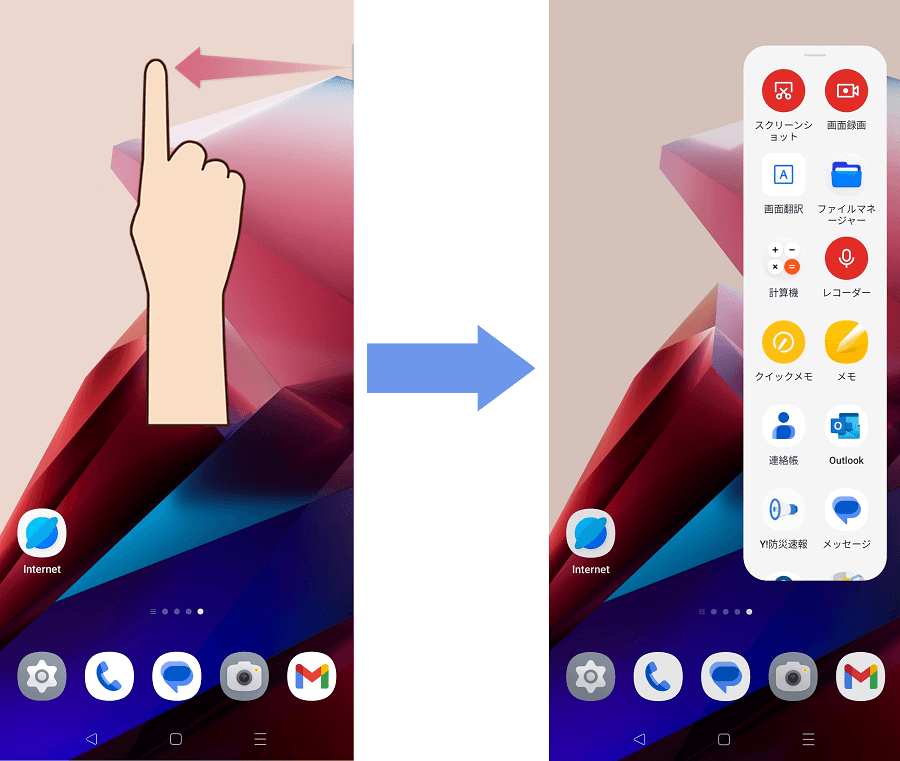
端末の初期状態では、画面の右上隅あたりから左へスワイプすると「スマートサイドバー」が表示されます。
もしスマートサイドバーが出て来ないなら、設定がオフになっているかもしれないのでオンにする方法を解説します。
スマートサイドバー機能をオンにする
「設定」アイコンをタップします。
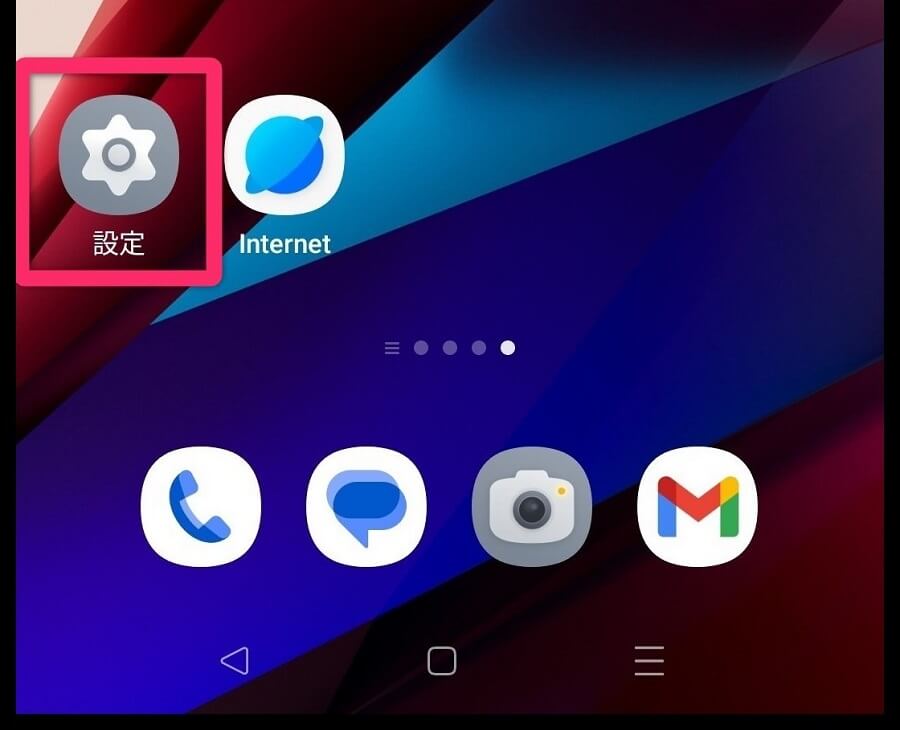
「特殊機能」から進みます。
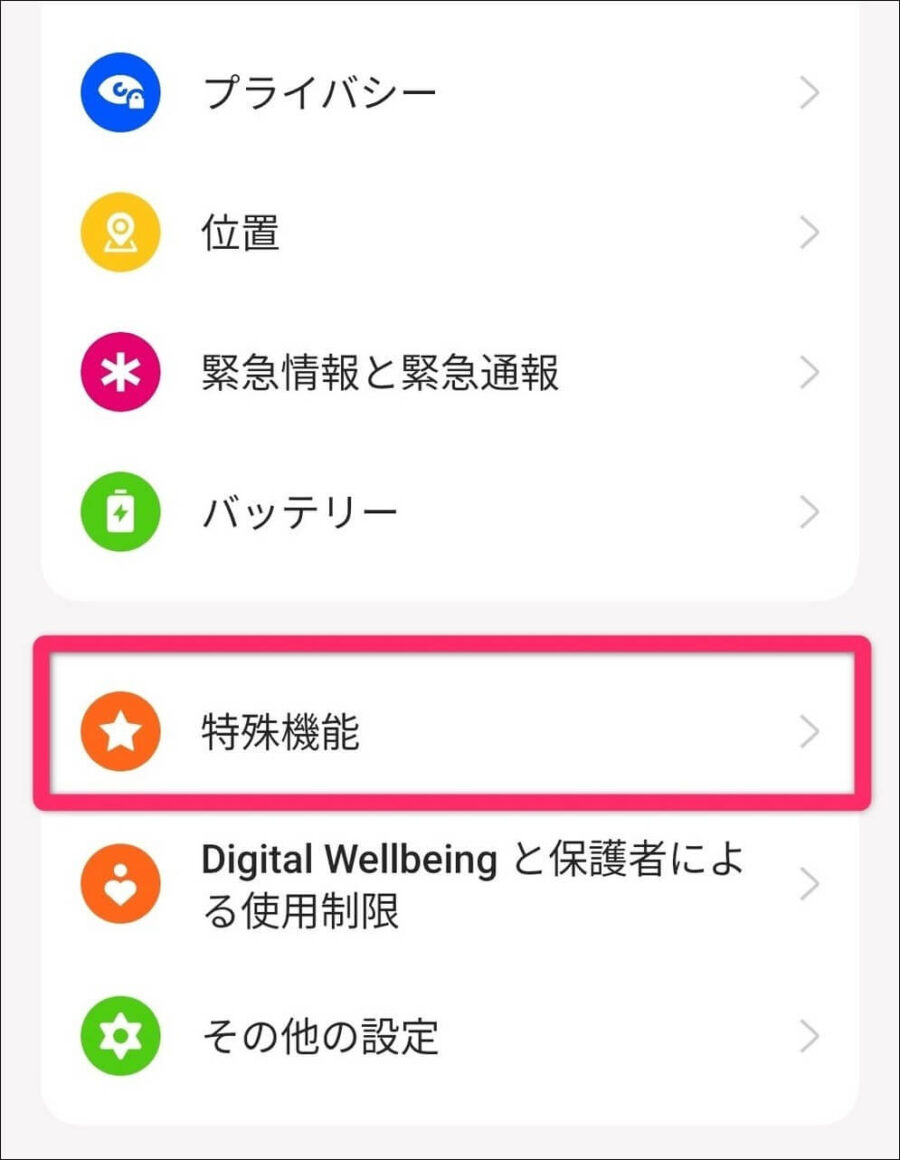
続いて「スマートサイドバー」をタップします。
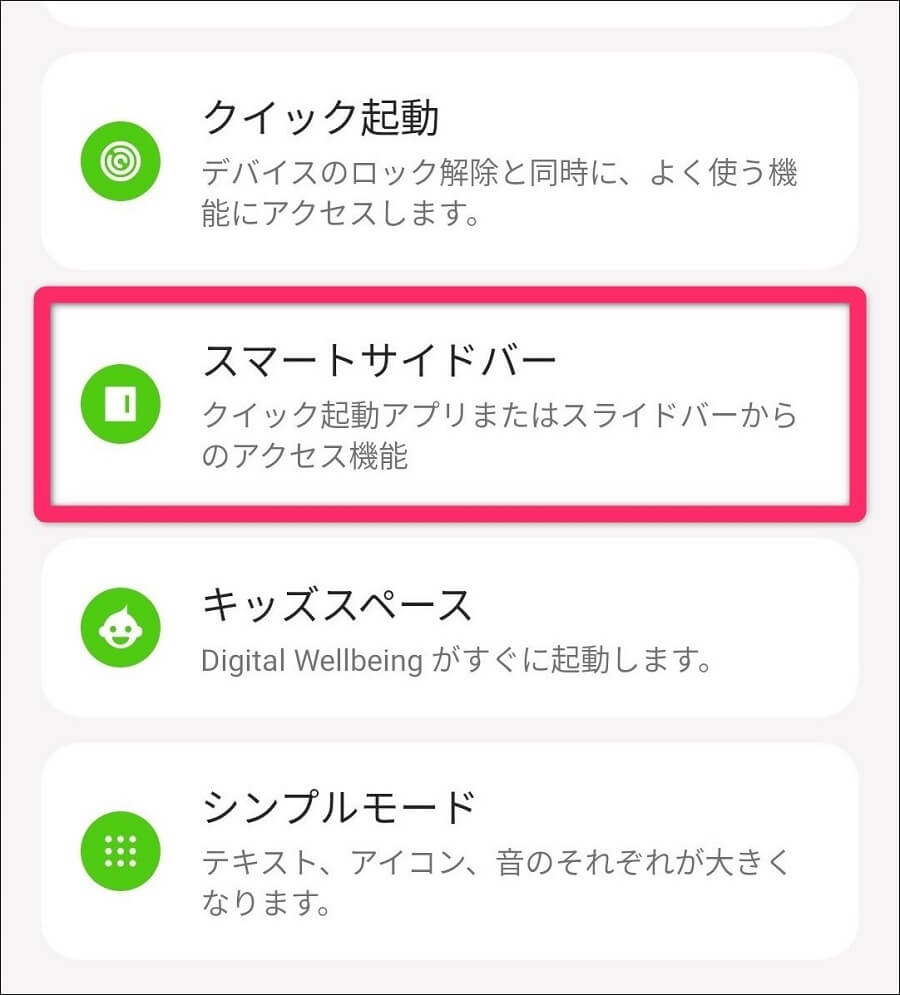
スマートサイドバーをオンにします。
アプリ名もオンにして表示しておくと探しやすくなると思います。
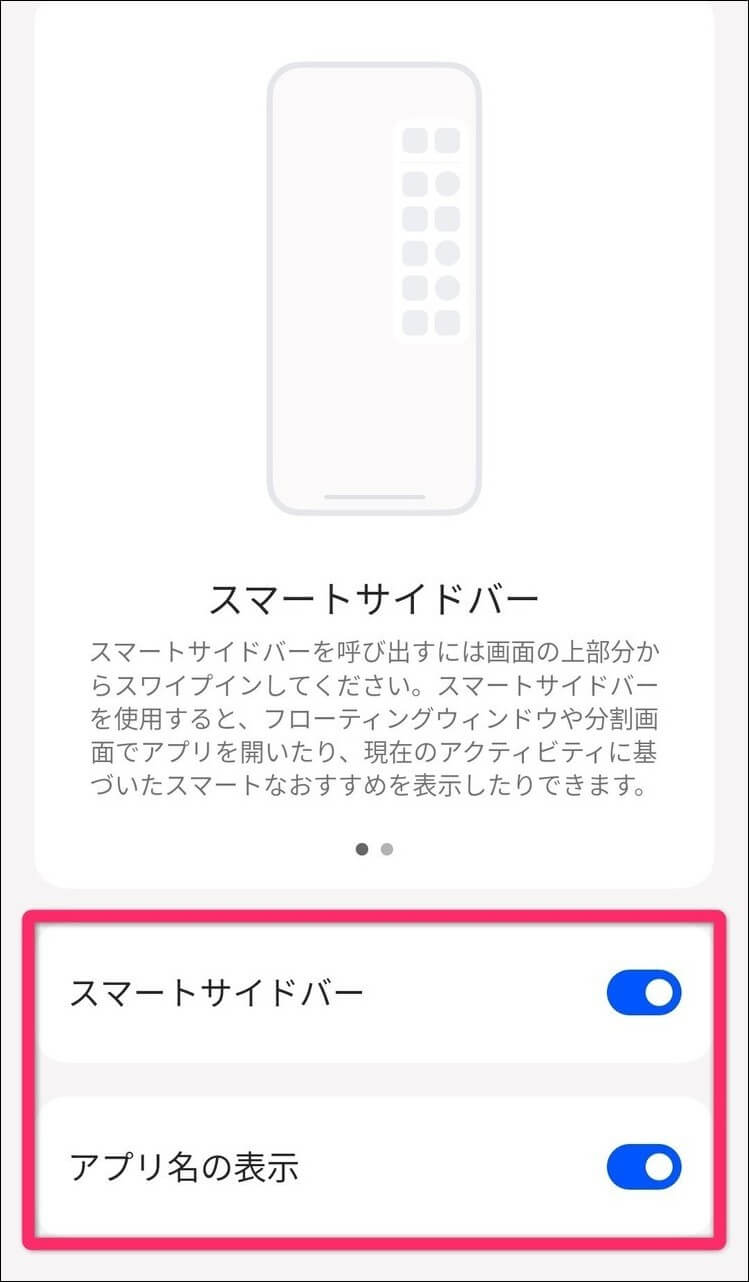
フローティングバー(画面端の枠)は自動表示か非表示かを選択できます。
透明度も3段階で選べます。
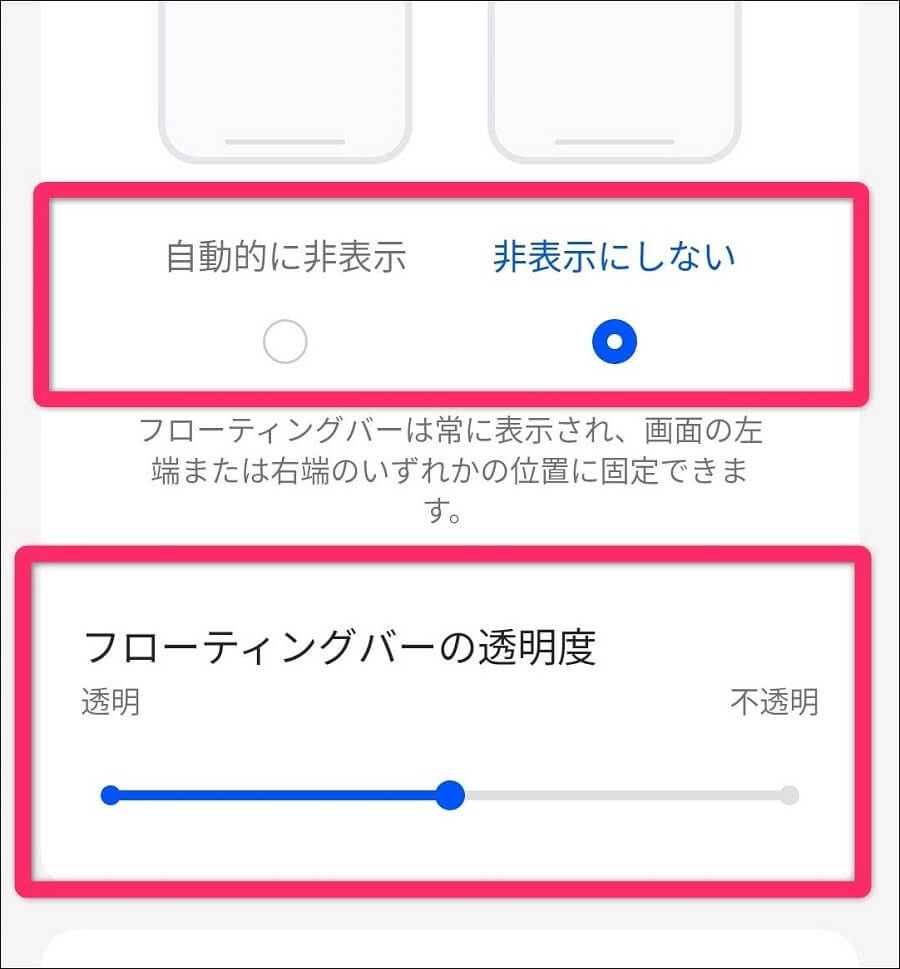
スマートサイドバーへのアプリ追加・解除
スマートサイドバーの一番下にある「編集」から、+ボタンでアイテムの追加・-ボタンで解除・また並べ替えができます。
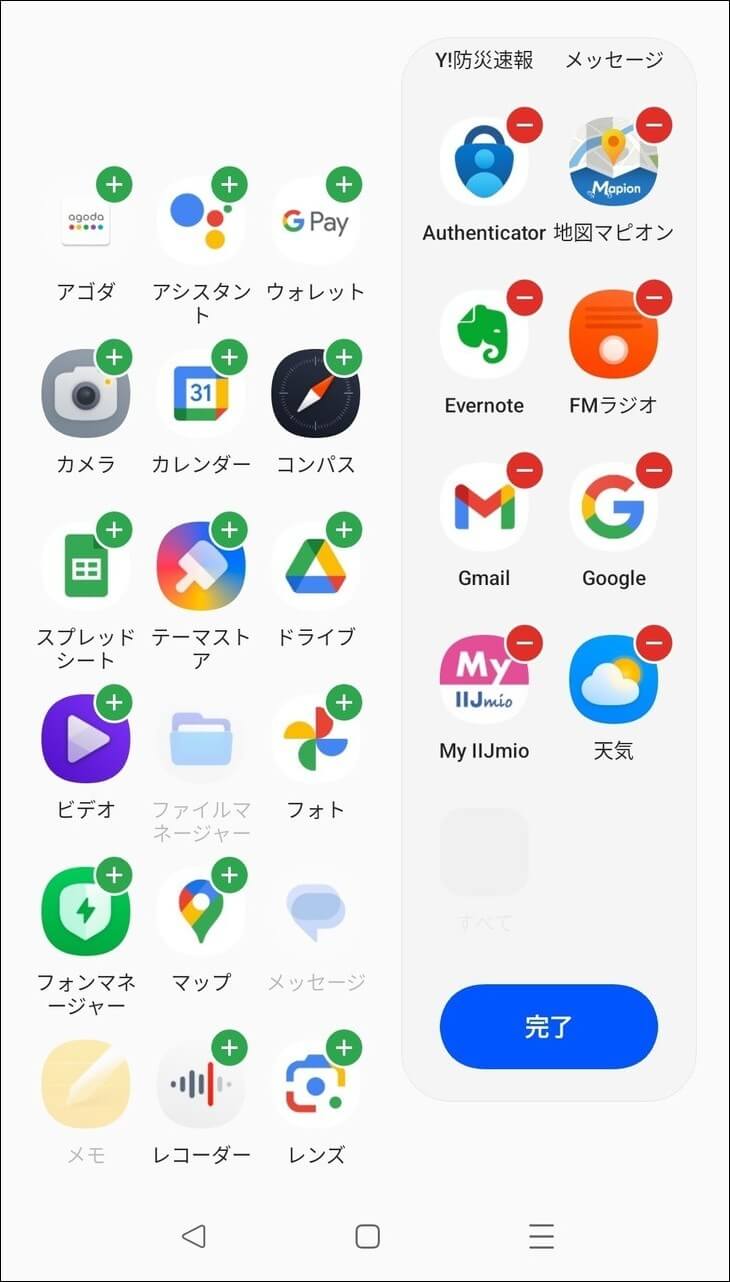
スマートサイドバーへのアイテム追加は幾つまで?
下のようにサイドバーに追加したアイコンで目視できるサイズは12個までのようです。
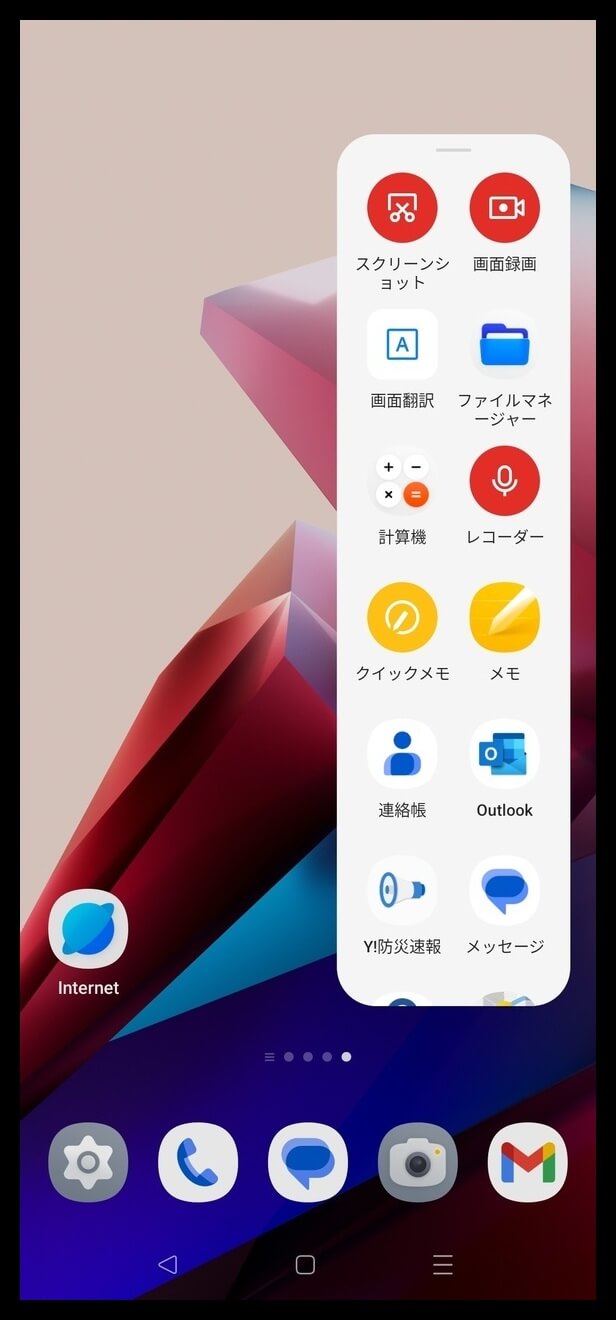
スマートサイドバーを活用しよう

アプリが画面いっぱいに増えてくると探しにくくなり、ページを何回もめくっていくのは大変な作業になります。
スマートサイドバーをうまく活用して、使用頻度の高いアプリをすぐに呼び出せるように登録させておきましょう。
スマートサイドバーに登録して呼び出しに使うと良いツールの一つは「スクリーンショット」です。
下の記事でも解説しています。
他社からMNP乗り換え(音声SIM/音声eSIM)で「IIJmio」のギガプランと対象の端末をセットで購入すると、端末が特別価格に割引きされるキャンペーンが期間限定で実施中です。
他にもご希望の端末があるかぜひご確認ください。
●IIJmioで開催中のキャンペーンとセットのスマホはこちらから ≫



